ERC20 DApp
在本章中,我们将为 前面部署的ERC20 Token 构建一个对应的DApp。
该DApp的特性和我们已经构建的NodeJS CLI工具的特性类似。DApp 需要做到以下几点:
- 订阅和显示token transfer events。
- 显示总供应量,并且自动更新该值。
- 能够铸造新的token。
- 显示交易相关信息,例如交易确认的次数。
DApp看起来应该是像这样的:
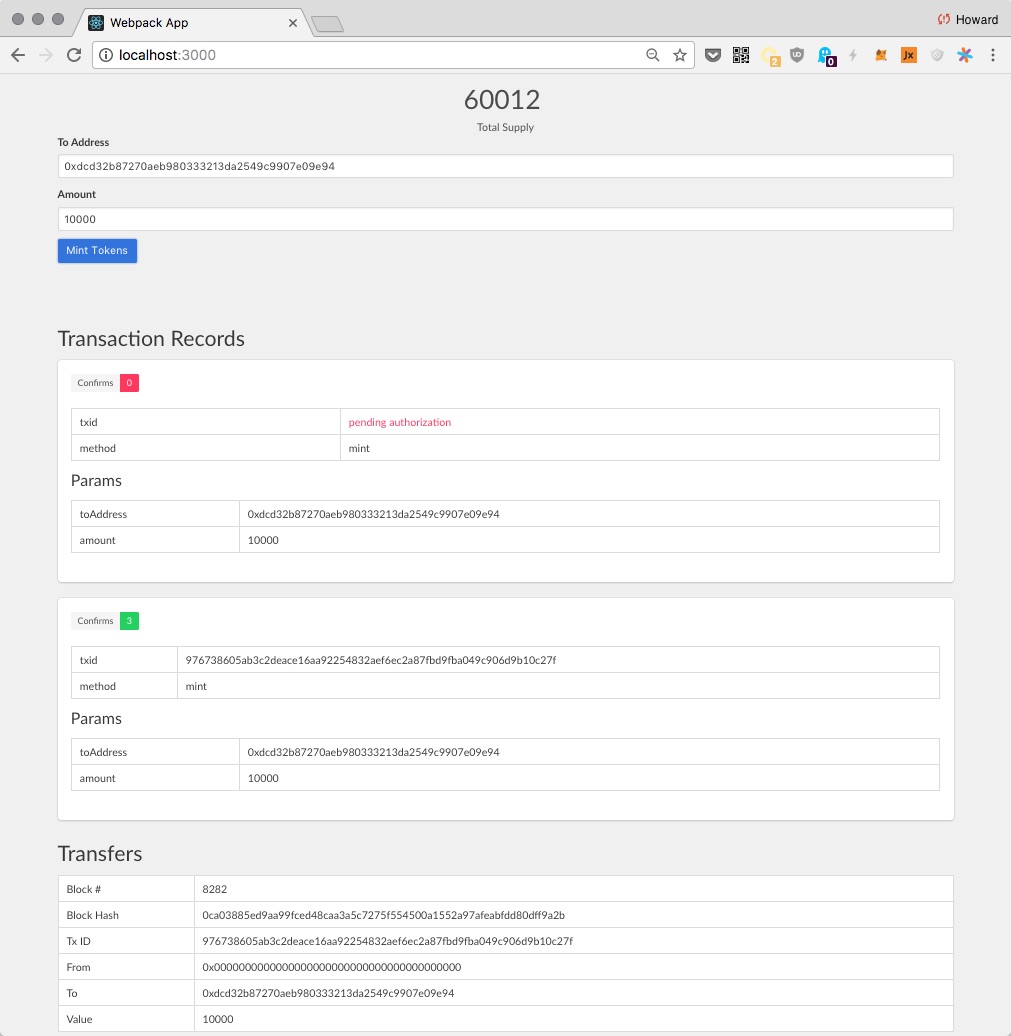
唯一不同的一点是,DApp在没有得到用户允许的情况下不能创建交易。因此,对于每笔交易,应该给用户一个选择机会,是批准还是拒绝它:
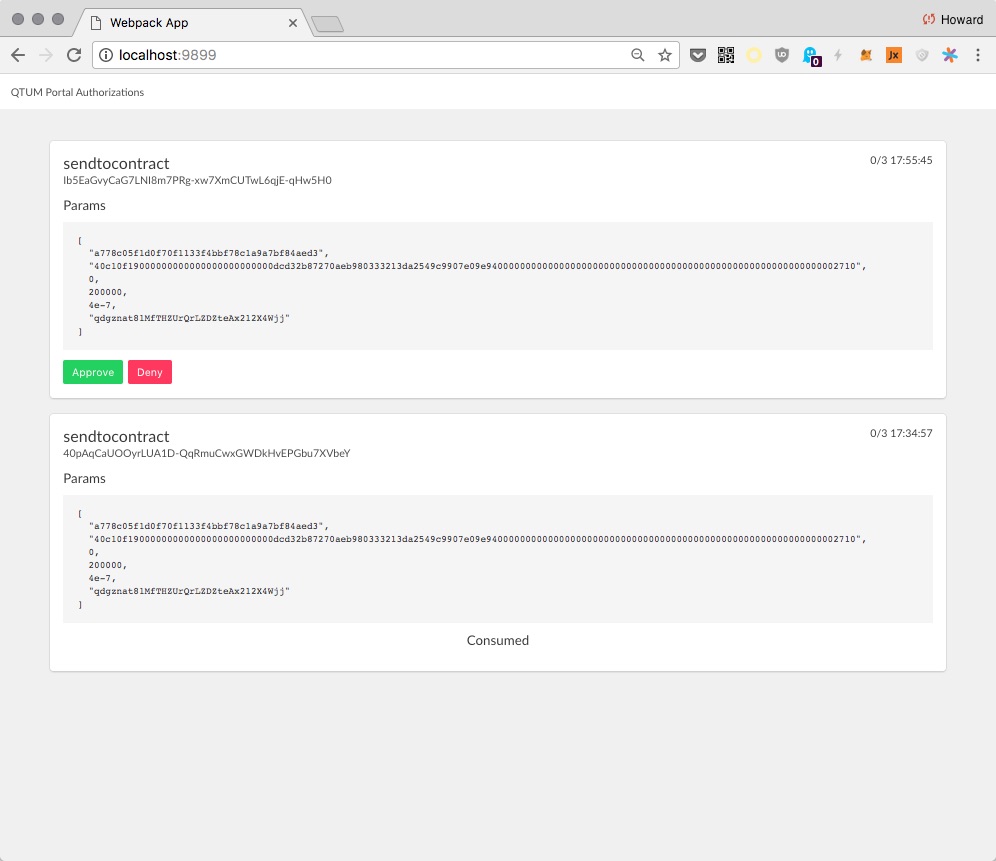
ERC20 DApp相比CLI App更复杂,用为DApp需要追踪多笔交易,并且在新的确认出现时需更新UI。
本书中使用 mobx.js,一种响应式的编程框架,可以保持数据和视图同步。
开发者可以从 qtumproject/qtumjs-dapp-erc20中获取代码,并使用它来启动自己的DApp项目。
响应式编程简介
GUI编程的复杂性大部分在于同步底层数据和UI状态。当数据发生改变时,UI也需要改变。反过来,当UI发生改变(比如用户输入一个数字)时,数据也需要改变。
让UI和数据保持同步是很繁琐且容易出错的。
将UI和数据绑定在一起会很好,这样它们总是一起改变。mobx就提供了实现这一功能的工具,非常神奇。
首先,我们看看在没有响应式编程的情况下,如何手动地更新UI。然后再看看mobx是如何自动化实现该过程。
手动更新UI
假设数据是:
const obj = {
a: 1,
b: 2,
}在一个功能为视图渲染的函数中读取该数据:
function renderView(obj) {
const view = (
<div>
a: {obj.a}
<br/>
b: {obj.b}
</div>
)
ReactDOM.render(view, document.querySelector("#root"))
}然后更新数据:
obj.a = 10下一步,需要再次手动地调用renderView进行更新:
renderView(obj)如果我们忘记了重新渲染,视图就没有更新。在一个复杂的应用程序中,可能会有许多使用不同数据块的不同视图,正确地记录所有数据和对应的视图是一个很大的挑战。
响应式的UI更新
我们希望在修改对象时,renderView会被自动调用,而不需要手动调用,就像这样:
obj.a = 10
// ✨✨✨ the view automagically updates ✨✨✨为了实现这一点,mobx引入了两个神奇的功能:
- observable: 如果修改了一个observable对象,那么依赖于该对象数据的代码会自动重新运行。
- autorun: 执行一段代码,并追踪所使用的所有observable数据。如果发生任何改变,就重新运行。
将前面的例子修改成如下形式:
// Turn an object into an observable
const obj = observable({
a: 1,
b: 2,
})并且使用autorun渲染UI,这样,当obj发生改变时它就会重新运行:
// Will automatically run `renderView` if obj changes
autorun(() => {
renderView(obj)
})开发者可以 参考codepen.io上的例子。在提供的console(控制台)修改obj,并查看视图的变化。
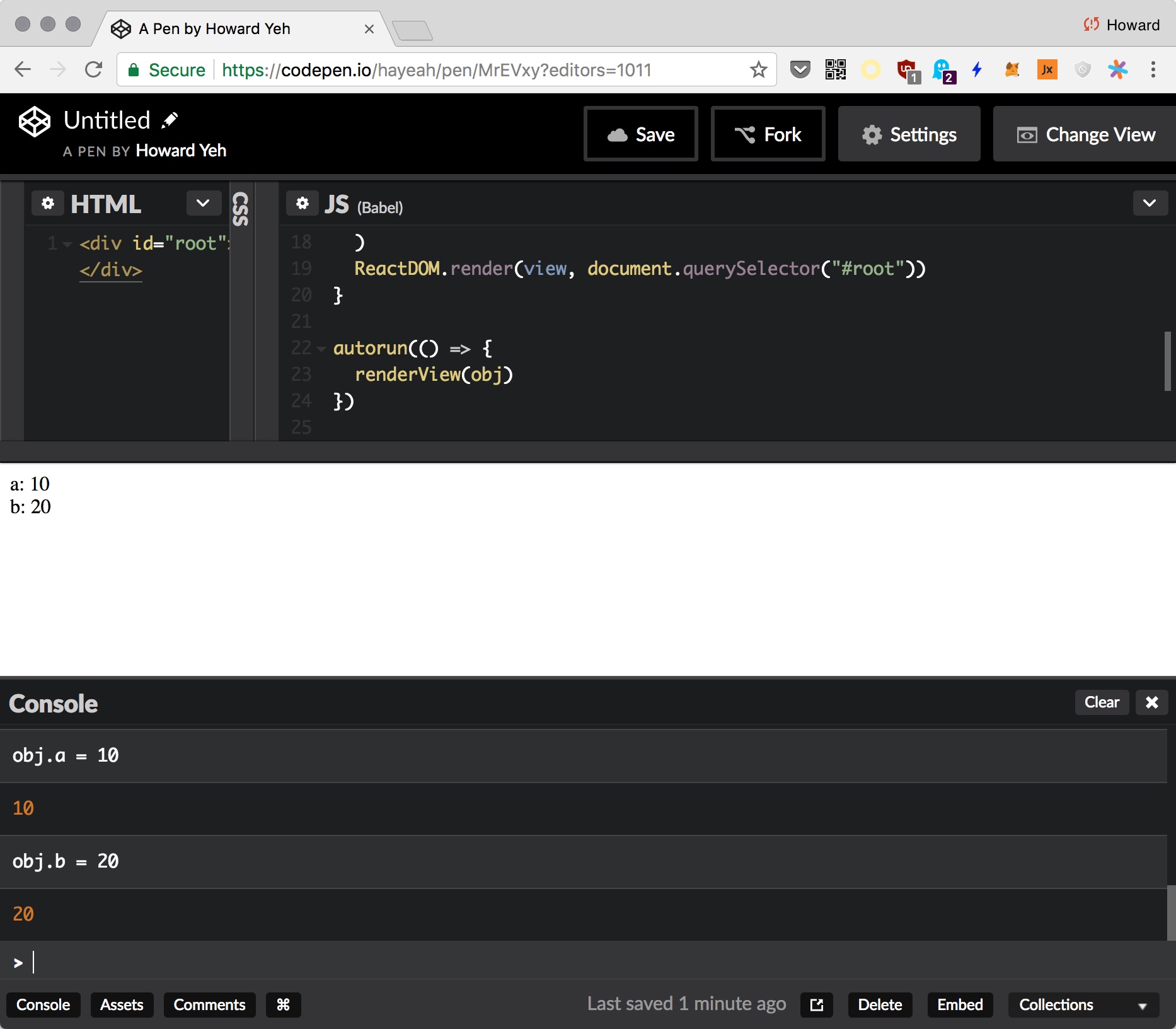
注意,在实际的响应式的代码中,我们不会显示地调用
autorun,框架会自己处理。但是两者的思想是一样的,即修改一个对象,那么使用该对象的相关组件将自动进行重新渲染。
Project运行
复制project:
git clone https://github.com/qtumproject/qtumjs-dapp-erc20.git安装该project dependencies:
yarn install
# or: npm install和nodejs CLI工具类似,我们需要已部署合约的相关信息。可以直接将solar.development.json文件复制/链接到该project中:
ln -s ~/qtumbook/examples/mytoken/solar.development.json solar.development.json然后启动web服务器:
npm start
> qutm-portal-ui@0.0.1 start /Users/howard/p/qtum/qtumjs-dapp-erc20
> neutrino start
✔ Development server running on: http://localhost:3000
✔ Build completed打开http://localhost:3000,你将看到:
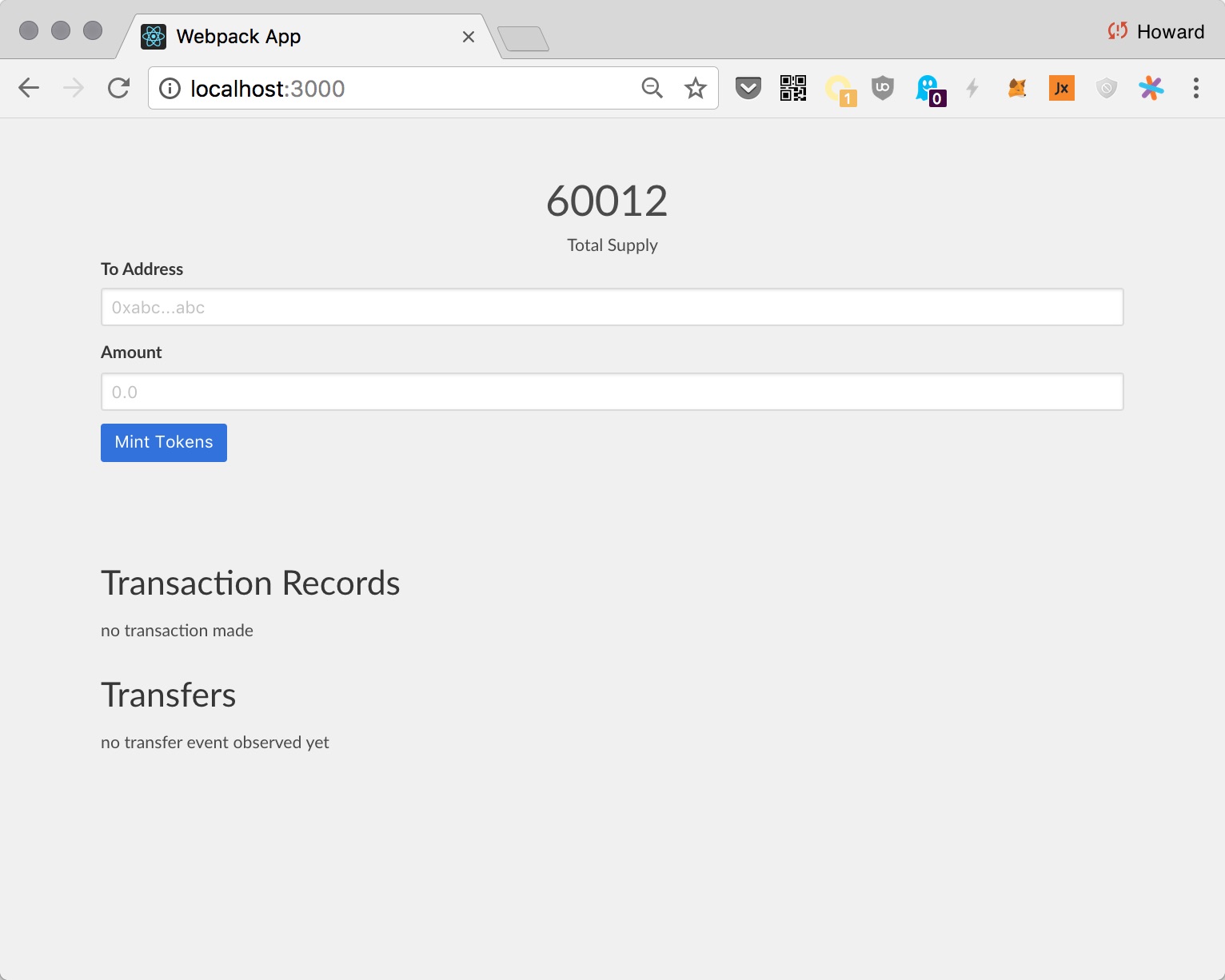
Project 结构
- src/index.ts: project的入口,可以进行一些设置。
- src/views: 该目录包含所有响应式的组件。
- src/Store.ts: 该observable对象管理应用程序的逻辑和数据。
rpc和myToken实例使用两个全局常量初始化:
const rpc = new QtumRPC(QTUM_RPC)
const myToken = new Contract(rpc, SOLAR_REPO.contracts["zeppelin-solidity/contracts/token/CappedToken.sol"])常量QTUM_RPC和SOLAR_REPO 在 config/development.js 中定义。
显示总供应量
Store是一个observable对象。如果totalSupply属性发生改变,则使用它的响应式组件也会进行更新。
当App首次加载时,它会调用updateTotalSupply来获取总供应量。简化的Store代码如下:
class Store {
@observable public totalSupply: number = 0
// `updateTotalSupply` is called when app is first loaded
public async updateTotalSupply() {
const result = await myToken.call("totalSupply")
const supply = result.outputs[0]
// Triggers update
this.totalSupply = supply.toNumber()
}
}通过简单地设置this.totalSupply,使用它的视图就会重新进行渲染。具体来说,就是涉及JSX的这一部分:
<h1>
<span className="is-size-2"> {totalSupply} </span>
<br />
Total Supply
</h1>Mint Events 订阅
下面,我们来订阅Mint event,这样当有人铸造了额外的token我们就可以立刻更新总供应量的数值。简化的代码如下:
class Store {
@observable.shallow public transferEvents: ITransferLog[] = []
// `observeEvents` is called by `init`
private async observeEvents() {
this.emitter = myToken.logEmitter()
this.emitter.on("Mint", () => {
this.updateTotalSupply()
})
this.emitter.on("Transfer", (log: ITransferLog) => {
this.transferEvents.unshift(log)
})
}
}在这里,App对Mint和Transfer events都进行订阅,并且在通知订阅的event发生时进行一些相应的操作。
Mint: 更新总供应量。Transfer: 将transfer event添加到一个数组中,这样就可以在UI中显示它。
渲染transferEvents的视图很简单:
<h1> Transfers </h1>
{transferEvents.length === 0 && "no transfer event observed yet"}
{
transferEvents.map((log) => <TransferLog key={log.transactionHash} log={log} />)
}当一个新的item添加到transferEvents中,视图就会进行更新。
下面对这一点进行测试。使用NodeJS CLI铸造更多的token:
node index.js mint dcd32b87270aeb980333213da2549c9907e09e94 1000
mint tx: 7f0ff25475e2e6e0943fa6fb934999019d7a6a886126c220d0fa7cdcc3c36feb
✔ confirm mint虽然铸币过程是在App外完成的,我们仍然会收到通知。总供应量应该增加1000,并且UI中会显示一个新的Transfer event:
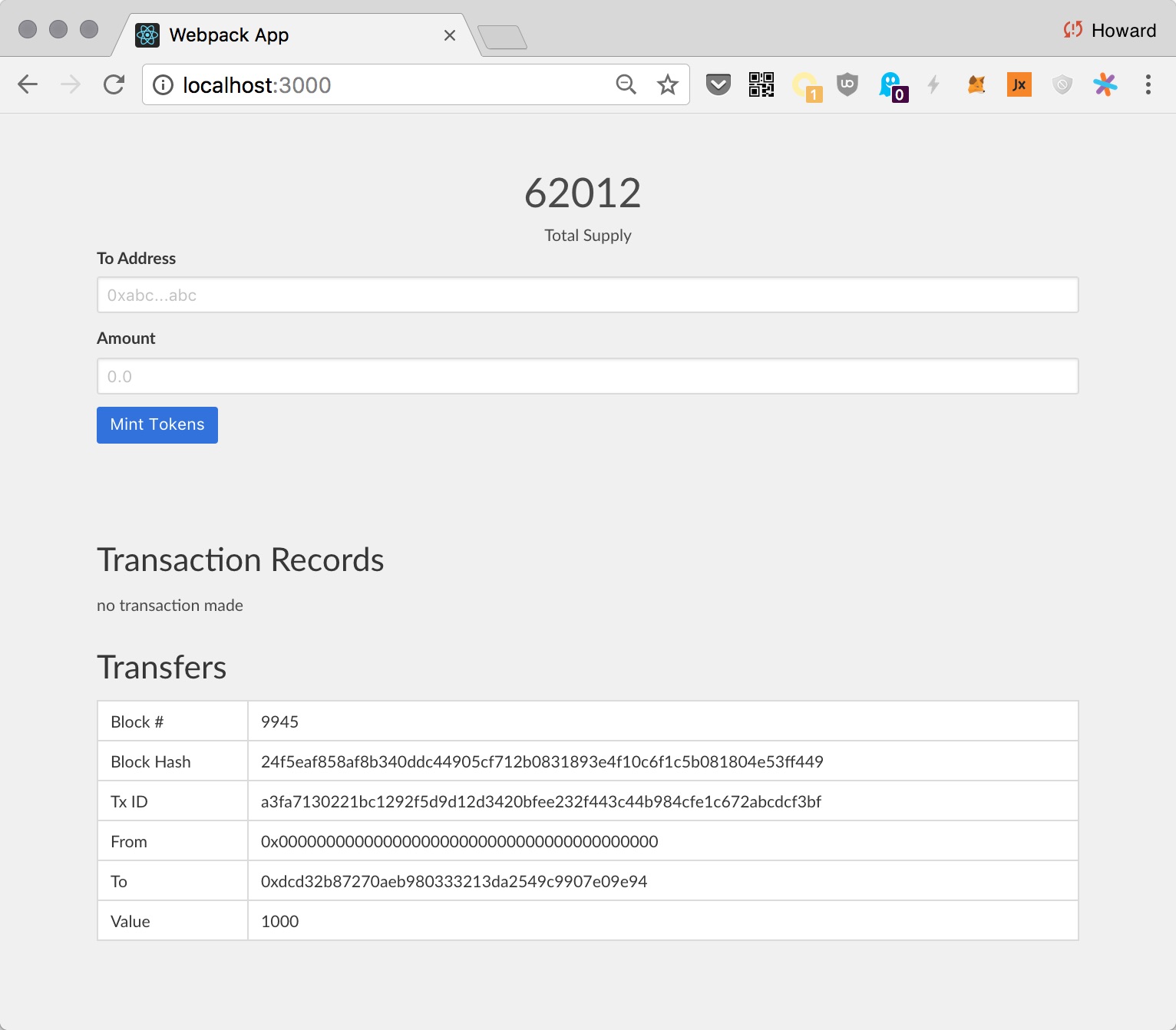
交易的生命周期管理
在一个典型的web App中,用户点击一个按钮,App就向服务器发出一次HTTP请求并得到一个响应。这是一个简单地循环,并且用户不需要批准该HTTP请求,也不需要知道该请求是否被服务器接受。
一个交易的生命周期则有更多的阶段:
- 交易等待用户审核和批准。
- 将交易发送给qtumd,并在网络上进行广播。
- 用户等待交易达到一定的确认次数。
App需要指示交易正处于上述阶段中的哪一阶段。
铸造Tokens
mintTokens method会追踪已经生成的铸币交易,并随着交易在其生命周期各个阶段的进展而更新UI。
该method的前半部分创建了一个新的observable对象txRecord。 后半部分更新txRecord,它反过来也会触发视图的更新。
mintTokens带注释的代码如下:
public async mintTokens(toAddress: string, amount: number) {
// `txRecords` is an observable array. Adding an object into the array
// will recursively convert the object into an observable.
this.txRecords.unshift({
method: "mint",
params: {
toAddress,
amount,
},
// Initially undefined, until user approves or denies a mint request.
tx: undefined,
error: undefined,
})
// Getting the newly created observable txRecord instance.
const txRecord = this.txRecords[0]
/*******************************************************
********************************************************/
try {
// `send` returns if user approved the tx, and the tx had
// been sent to qtumd.
const tx = await myToken.send("mint", [toAddress, amount])
// Updates txRecord with transaction info. This triggers view update.
txRecord.tx = tx
// Transaction is initially unconfirmed. Wait for 3 confirmations.
await tx.confirm(3, (tx2) => {
// Each additional confirmation would invoke this callback.
//
// Update txRecord with transaction info & trigger view update.
txRecord.tx = tx2
})
} catch (err) {
// User denied the transaction.
//
// Update the error info & trigger view update.
txRecord.error = err
}
}该处编写了较长的代码是为了使整个代码看起来有逻辑性,如果不考虑这一点,上述代码可以归结为:
const tx = await myToken.send("mint", [toAddress, amount])
await tx.confirm(3)铸造Token的UX流程
输入地址和金额,点击“Mint Tokens”。最初交易需要等待授权:
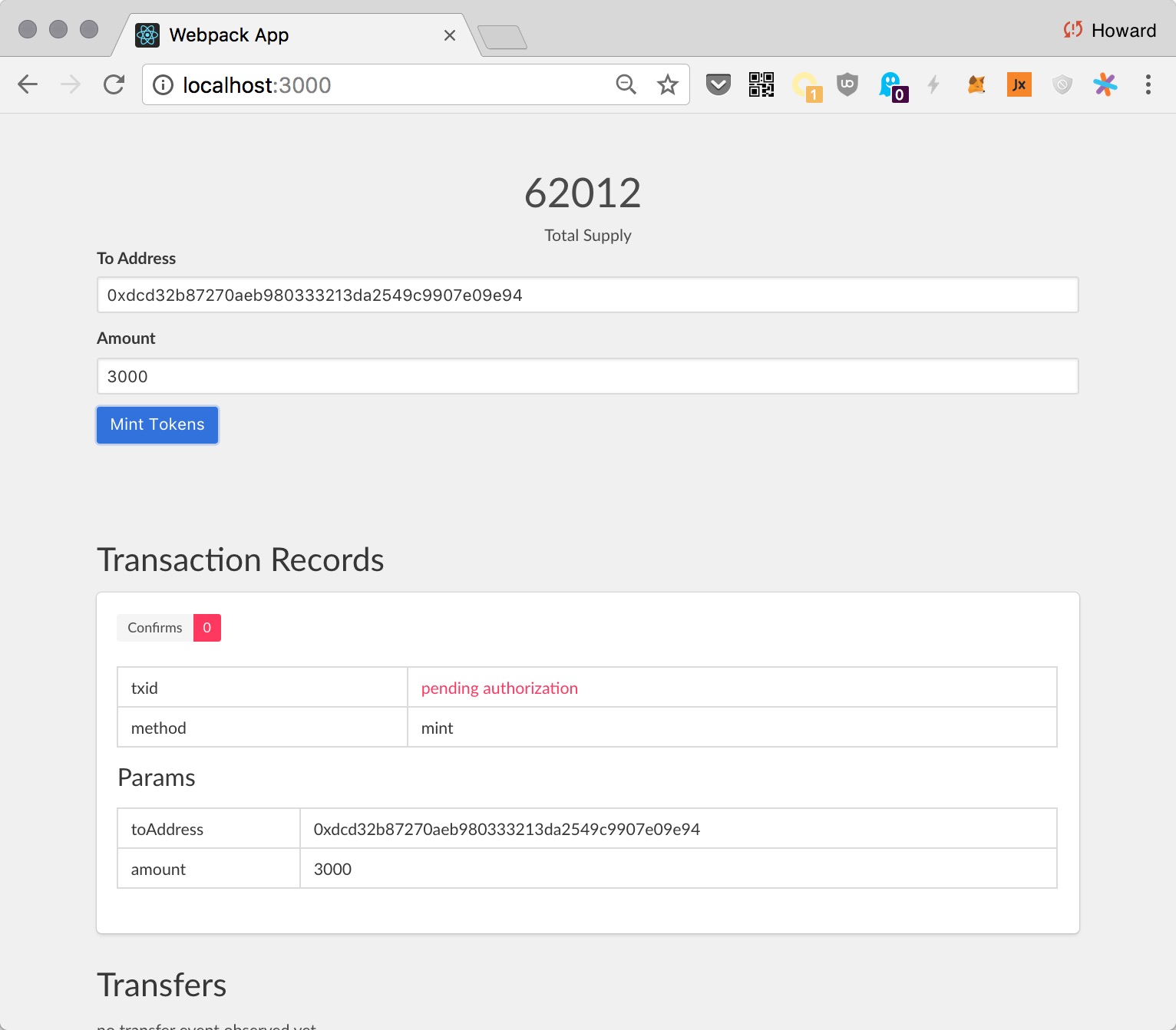
进入到授权UI,批准该交易 (http://localhost:9899/)::)
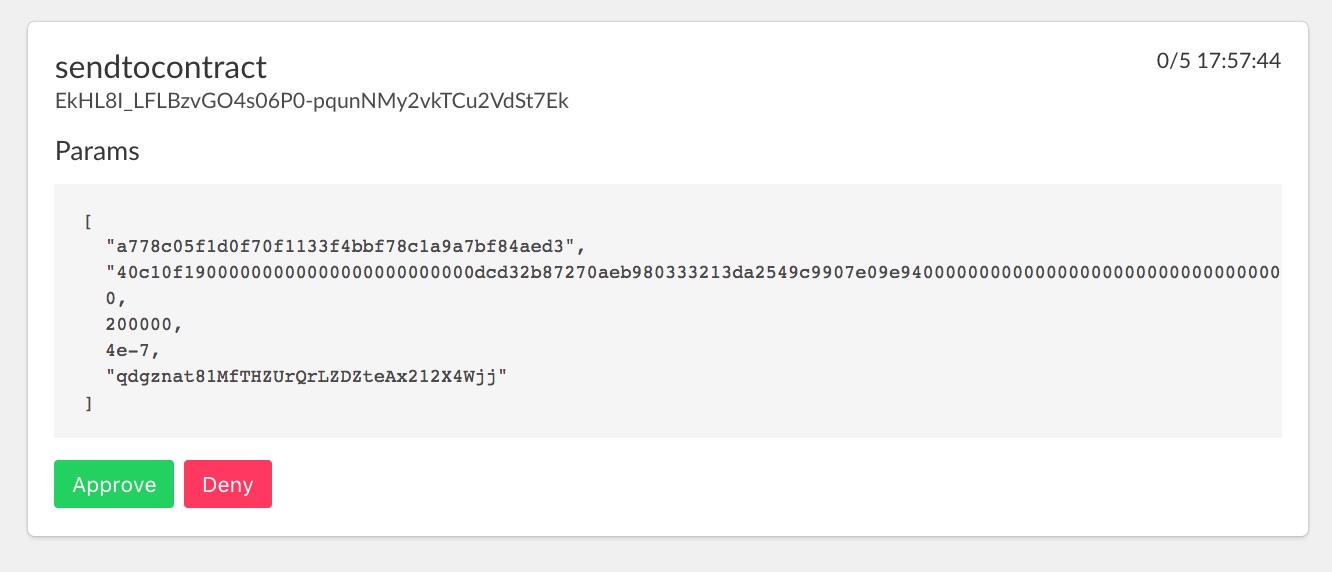
交易记录会更新,并会显示交易已经确认的次数(图中确认次数为3):
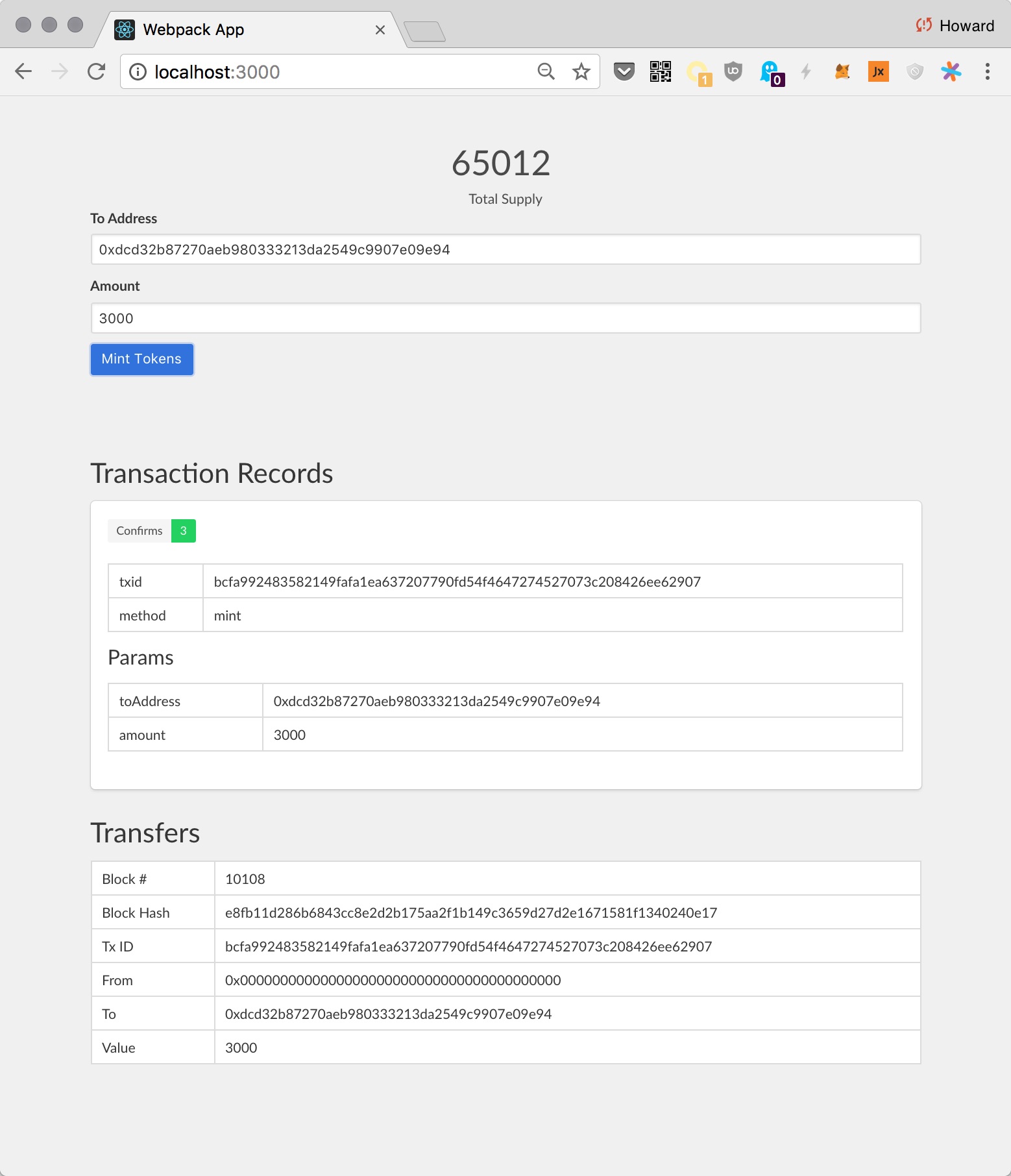
总结
本章中,我们为ERC20 token构建了一个DApp。下一步,我们将为它发起一个众筹ICO。